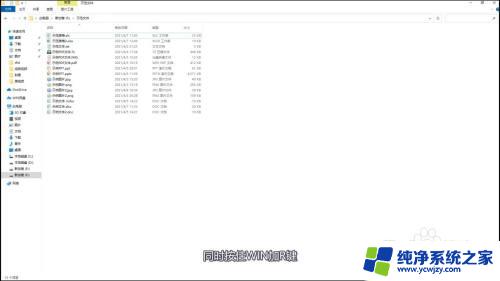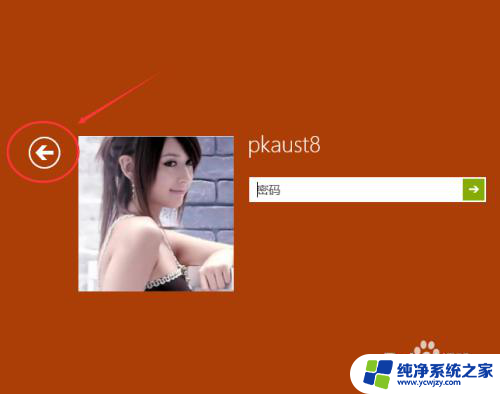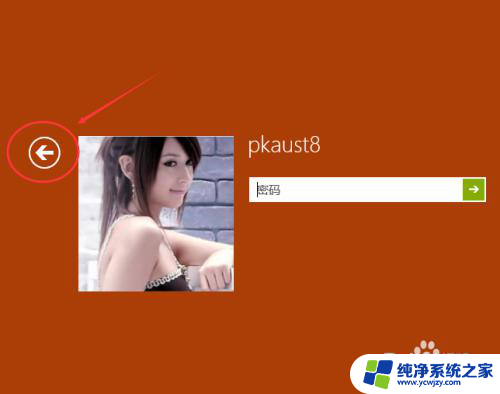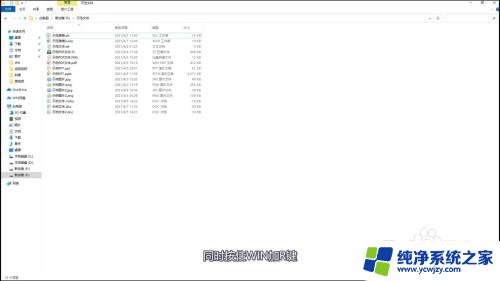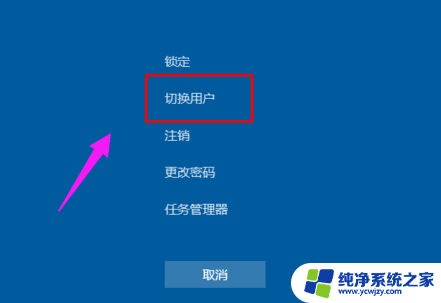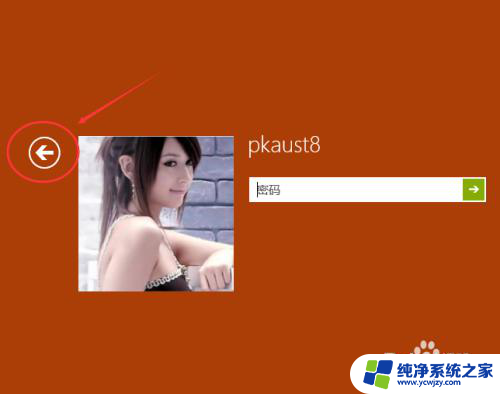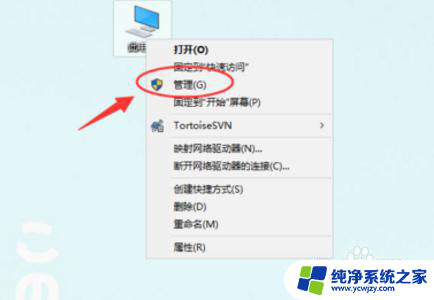开机界面切换用户不见了 win10 win10登录界面没有切换用户的解决方案
更新时间:2023-12-10 11:07:13作者:xiaoliu
在使用Windows 10系统时,有些用户可能会遇到一个问题:开机界面切换用户的选项不见了,导致无法快速切换到其他用户账户,这一问题可能会给用户带来一些不便,但不用担心,我们可以通过一些简单的解决方案来解决这个问题。在本文中我们将介绍一些方法来恢复Win10登录界面的切换用户选项,以便用户能够方便地切换到其他账户。
步骤如下:
1.输入命令
同时按住WIN加R键,在运行菜单中输入gpedit.msc。
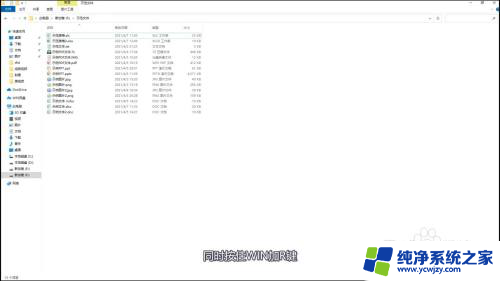
2.点选管理模板
在弹出的窗口中依次点选管理模板、系统、登录。
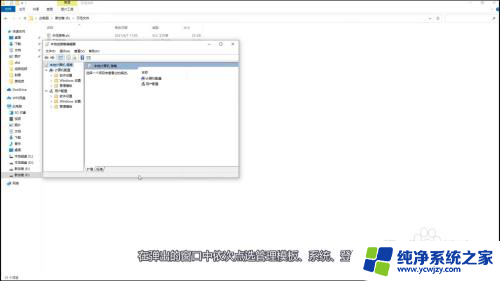
3.编辑入口点
编辑右边的窗口中的隐藏“快速用户切换”的入口点。
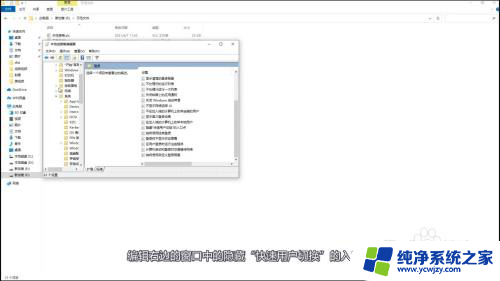
4.点击确定
勾选上已启用,再点击确定就行了。
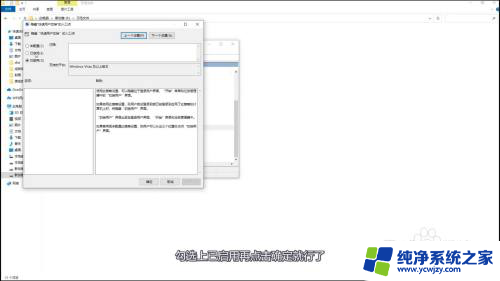
以上就是开机界面切换用户后发现用户丢失的解决方案,希望这篇文章能够帮到遇到同样问题的朋友们,请参照小编提供的方法进行处理。